
- Описание
- Разбираемся
- Вывод
Приветствую. Сегодня поговорим об одном файле, который можете встретить на смартфоне под управлением Андроид.
Описание
btsnoop_hci.log — лог-файл, который создается при прослушивании трафика Блютуз, когда активна функция Журнал Bluetooth HCI.
Разбираемся
- При проведении глубокой очистки можно обнаружить btsnoop_hci.log, который может весить прилично, например более 2 гигабайта.
- По информации в интернете — это отчет, лог, на работу программ никак не влияет, поэтому можно удалить. Только сперва отключите журнал трансляций операций HCI Bluetooth. Если этого пункта нет, значит функция отключена, просто удалите файл.
- Но что вообще за btsnoop_hci.log? Это файл, в который записывают данные о прослушивании трафика Блютуз. Точнее записывается информация о пакетах, обычному пользователю это вряд ли может быть интересно. Но поэтому и размер может быть большой — так как туда постоянно складируются данные, особенно когда Блютуз включен.

Что нужно знать о логах | Зачем нужны логи | Monolog, Sentry, Influx, Grafana
Как отключить создание btsnoop_hci.log? На самом деле просто. Сперва откройте настройки устройства:

Далее находим пункт Для разработчиков:

Далее необходимо отключить опцию Включить журнал трансляций операций HCI Bluetooth:

После отключения опции — можно удалить файл btsnoop_hci.log. Он больше появляться не должен.
Пункт также может называться немного иначе, а именно Журнал Bluetooth HCI:

Заключение
- btsnoop_hci.log — файл содержит данные о пакетах трафика Блютуз, чтобы файл не создавался нужно отключить опцию прослушивания Блютуз.
- Сам файл можно спокойно удалить, если вы только не собираетесь анализировать данные. Но лучше перед удалением отключить функцию.
Удачи и добра. До новых встреч друзья!
Источник: virtmachine.ru
Введение в logging на Python

22 Ноя. 2020 , Python, 56846 просмотров, The Ultimate Guide To Python Logging
В стандартной библиотеке Python есть замечательный пакет для логирования — logging. В сети бытует мнение, что он сложный и настраивать его сплошная боль. В этой статье я попробую убедить вас в обратном. Мы разберём что из себя представляет этот пакет, изучим основные компоненты и закрепим материал практическим примером.
Зачем нужны логи?
Логи это рентген снимок выполнения вашей программы. Чем детальнее лог, тем проще разобраться в нестандартных ситуациях, которые могут приключиться с вашим скриптом. Наиболее популярным примером логов служат access логи веб-сервера, например, Apache httpd или nginx. Пример куска access лога моего блога:
Что такое лог (log) программы
92.63.107.227 — — [04/Nov/2020:06:30:48 +0000] «GET /ru/hosted-open-vpn-server/ HTTP/1.1» 301 169 «-» «python-requests/2.11.1» «-» 92.63.107.227 — — [04/Nov/2020:06:30:49 +0000] «GET /ru/data-engineering-course/ HTTP/1.1» 301 169 «-» «python-requests/2.11.1» «-» 213.180.203.50 — — [04/Nov/2020:06:36:07 +0000] «GET / HTTP/1.1» 301 169 «-» «Mozilla/5.0 (compatible; YandexMetrika/2.0; +http://yandex.com/bots yabs01)» «-» 114.119.160.75 — — [04/Nov/2020:06:36:41 +0000] «GET /robots.txt HTTP/1.1» 301 169 «-» «(compatible;PetalBot;+https://aspiegel.com/petalbot)» «10.179.80.67» 90.180.35.207 — — [04/Nov/2020:06:47:11 +0000] «GET / HTTP/1.0» 301 169 «-» «-» «-» 46.246.122.77 — — [04/Nov/2020:06:53:22 +0000] «GET / HTTP/1.1» 301 169 «» «Mozilla/5.0 (Macintosh; Intel Mac OS X 10_12_4) AppleWebKit/537.36 (KHTML, like Gecko) Chrome/66.0.3359.181 Safari/537.36» «-» 66.249.76.16 — — [04/Nov/2020:06:53:30 +0000] «GET / HTTP/1.1» 301 169 «-» «Mozilla/5.0 (compatible; Googlebot/2.1; +http://www.google.com/bot.html)» «-» 66.102.9.118 — — [04/Nov/2020:07:11:19 +0000] «GET / HTTP/1.1» 301 169 «-» «Mozilla/5.0 (X11; Linux x86_64) AppleWebKit/537.36 (KHTML, like Gecko) Chrome/49.0.2623.75 Safari/537.36 Google Favicon» «46.159.204.234» 71.6.167.142 — — [04/Nov/2020:07:11:55 +0000] «GET / HTTP/1.1» 301 169 «-» «Mozilla/5.0 (Windows NT 6.1) AppleWebKit/537.36 (KHTML, like Gecko) Chrome/41.0.2228.0 Safari/537.36» «-»
Помимо access логов веб-сервер также пишет error лог, там хранится информация обо всех ошибках при обработке HTTP запросов. Также и в ваших скриптах, логи могут делиться на информационные — вывод текущего состояния выполнения, отладочной информации, и на логи с ошибками — вывод исключений, ошибок с дополнительной информацией для отладки, содержащей контекст).
logging и Python
Точкой входа в работу с логированием в Python является библиотека logging. На первый взгляд может показаться, что библиотека сложная и запутанная, но потратив некоторое время на её изучение, можно убедиться в обратном. Для меня logging это классический пример дизайна ООП, где композиция преобладает над наследованием, поэтому в исходном коде библиотеки можно встретить множество функциональных классов. Цель этого туториала разобрать по косточкам каждый класс и воссоединить их в единый механизм логирования в Python. Начнём-с.
Logger
Чтобы начать работу с logging необходимо в импортировать библиотеку logging и вызвать функцию getLogger, передав ей имя будущего логера. Функция вернёт инстанс объекта Logger. Логер это рычаг за который мы дёргаем каждый раз, когда нам нужно записать информацию в лог.
import logging logger = logging.getLogger(‘logger’)
Заметьте, что функция getLogger принимает на вход параметр — имя логера. Можно назначать любое имя или __name__ . Вызов getLogger с одинаковым названием вернёт один и тот же инстанс логера.
Я рекомендую использовать в качестве аргумента __name__ , в этом случае не нужно беспокоиться, что разные модули могут ссылаться на один и тот же логер.
Класс Logger предоставляет наружу несколько методов для записи сообщений разного уровня. Уровни необходимы для понимания контекста сообщения/лога, который мы пишем. В logging существует несколько уровней:
- DEBUG — уровень отладочной информации, зачастую помогает при разработке приложения на машине программиста.
- INFO — уровень вспомогательной информации о ходе работы приложения/скрипта.
- WARNING — уровень предупреждения. Например, мы можем предупреждать о том, что та или иная функция будет удалена в будущих версиях вашего приложения.
- ERROR — с таким уровнем разработчики пишут логи с ошибками, например, о том, что внешний сервис недоступен.
- CRITICAL — уровень сообщений после которых работа приложения продолжаться не может.
По умолчанию в logging задан уровень WARNING, это означает, что сообщения уровня DEBUG и INFOбудут игнорироваться при записи в лог. Разработчик может самостоятельно задать необходимый ему уровень логирования через метод setLevel у инстанса Logger:
logger.setLevel(logging.DEBUG)
Методы для записи сообщений с разными уровнями именуются по тому же принципу:
logger.debug(‘debug info’) logger.info(‘info’) logger.warning(‘warning’) logger.error(‘debug info’) logger.critical(‘debug info’)
Также есть ещё один метод — exception . Его желательно вызывать в блоке except при обработке исключения. В это случае он сможет уловить контекст исключения и записать его в лог:
try: 1/0 except : logger.exception(‘exception’)
Handler
Задача класса Handler и его потомков обрабатывать запись сообщений/логов. Т.е. Handler отвечает за то куда будут записаны сообщения. В базовом наборе logging предоставляет ряд готовых классов-обработчиков:
- SteamHandler — запись в поток, например, stdout или stderr.
- FileHandler — запись в файл, класс имеет множество производных классов с различной функциональностью (ротация файлов логов по размеру, времени и т.д.)
- SocketHandler — запись сообщений в сокет по TCP
- DatagramHandler — запись сообщений в сокет по UDP
- SysLogHandler — запись в syslog
- HTTPHandler — запись по HTTP
Это далеко не полный список. Чтобы посмотреть все, перейдите по ссылке выше. Для указания Handler, необходимо у инстанса Logger вызвать метод addHandler и передать туда инстанс класса Handler. У одного Logger инстанса может быть множество обработчиков.
Пример записи лога в stdout:
import sys import logging from logging import StreamHandler logger = logging.getLogger(__name__) logger.setLevel(logging.DEBUG) handler = StreamHandler(stream=sys.stdout) logger.addHandler(handler) logger.debug(‘debug information’)
Если запустить этот скрипт, то можно увидеть сообщение:
debug information
Как посмотреть логи в Linux
Системные администраторы, да и обычные пользователи Linux, часто должны смотреть лог файлы для устранения неполадок. На самом деле, это первое, что должен сделать любой сисадмин при возникновении любой ошибки в системе.
Сама операционная система Linux и работающие приложения генерируют различные типы сообщений, которые регистрируются в различных файлах журналов. В Linux используются специальное программное обеспечение, файлы и директории для хранения лог файлов. Знание в каких файлах находятся логи каких программ поможет вам сэкономить время и быстрее решить проблему. В этой статье мы рассмотрим основные части системы логирования в Linux, файлы логов, а также утилиты, с помощью которых можно посмотреть логи Linux.
Расположение логов по умолчанию
Большинство файлов логов Linux находятся в папке /var/log/ вы можете список файлов логов для вашей системы с помощью команды ls:
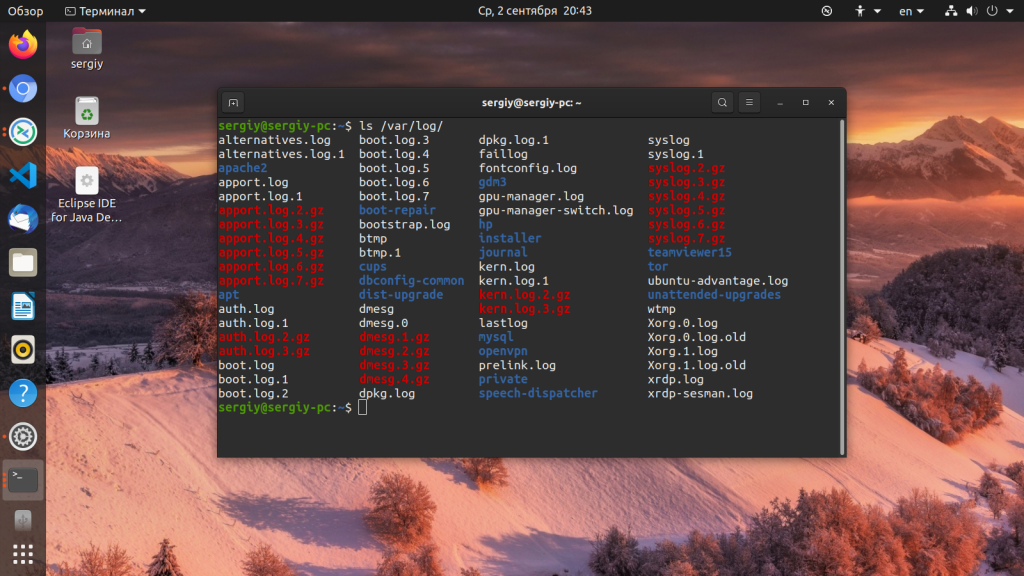
Ниже мы рассмотрим 20 различных файлов логов Linux, размещенных в каталоге /var/log/. Некоторые из этих логов встречаются только в определенных дистрибутивах, например, dpkg.log встречается только в системах, основанных на Debian.
- /var/log/messages — содержит глобальные системные логи Linux, в том числе те, которые регистрируются при запуске системы. В этот лог записываются несколько типов сообщений: это почта, cron, различные сервисы, ядро, аутентификация и другие.
- /var/log/dmesg — содержит сообщения, полученные от ядра. Регистрирует много сообщений еще на этапе загрузки, в них отображается информация об аппаратных устройствах, которые инициализируются в процессе загрузки. Можно сказать это еще один лог системы Linux. Количество сообщений в логе ограничено, и когда файл будет переполнен, с каждым новым сообщением старые будут перезаписаны. Вы также можете посмотреть сообщения из этого лога с помощью команды dmseg.
- /var/log/auth.log — содержит информацию об авторизации пользователей в системе, включая пользовательские логины и механизмы аутентификации, которые были использованы.
- /var/log/boot.log — Содержит информацию, которая регистрируется при загрузке системы.
- /var/log/daemon.log — Включает сообщения от различных фоновых демонов
- /var/log/kern.log — Тоже содержит сообщения от ядра, полезны при устранении ошибок пользовательских модулей, встроенных в ядро.
- /var/log/lastlog — Отображает информацию о последней сессии всех пользователей. Это нетекстовый файл, для его просмотра необходимо использовать команду lastlog.
- /var/log/maillog /var/log/mail.log — журналы сервера электронной почты, запущенного в системе.
- /var/log/user.log — Информация из всех журналов на уровне пользователей.
- /var/log/Xorg.x.log — Лог сообщений Х сервера.
- /var/log/alternatives.log — Информация о работе программы update-alternatives. Это символические ссылки на команды или библиотеки по умолчанию.
- /var/log/btmp — лог файл Linux содержит информацию о неудачных попытках входа. Для просмотра файла удобно использовать команду last -f /var/log/btmp
- /var/log/cups — Все сообщения, связанные с печатью и принтерами.
- /var/log/anaconda.log — все сообщения, зарегистрированные при установке сохраняются в этом файле
- /var/log/yum.log — регистрирует всю информацию об установке пакетов с помощью Yum.
- /var/log/cron — Всякий раз когда демон Cron запускает выполнения программы, он записывает отчет и сообщения самой программы в этом файле.
- /var/log/secure — содержит информацию, относящуюся к аутентификации и авторизации. Например, SSHd регистрирует здесь все, в том числе неудачные попытки входа в систему.
- /var/log/wtmp или /var/log/utmp — системные логи Linux, содержат журнал входов пользователей в систему. С помощью команды wtmp вы можете узнать кто и когда вошел в систему.
- /var/log/faillog — лог системы linux, содержит неудачные попытки входа в систему. Используйте команду faillog, чтобы отобразить содержимое этого файла.
- /var/log/mysqld.log — файлы логов Linux от сервера баз данных MySQL.
- /var/log/httpd/ или /var/log/apache2 — лог файлы linux11 веб-сервера Apache. Логи доступа находятся в файле access_log, а ошибок в error_log
- /var/log/lighttpd/ — логи linux веб-сервера lighttpd
- /var/log/conman/ — файлы логов клиента ConMan,
- /var/log/mail/ — в этом каталоге содержатся дополнительные логи почтового сервера
- /var/log/prelink/ — Программа Prelink связывает библиотеки и исполняемые файлы, чтобы ускорить процесс их загрузки. /var/log/prelink/prelink.log содержит информацию о .so файлах, которые были изменены программой.
- /var/log/audit/- Содержит информацию, созданную демоном аудита auditd.
- /var/log/setroubleshoot/ — SE Linux использует демон setroubleshootd (SE Trouble Shoot Daemon) для уведомления о проблемах с безопасностью. В этом журнале находятся сообщения этой программы.
- /var/log/samba/ — содержит информацию и журналы файлового сервера Samba, который используется для подключения к общим папкам Windows.
- /var/log/sa/ — Содержит .cap файлы, собранные пакетом Sysstat.
- /var/log/sssd/ — Используется системным демоном безопасности, который управляет удаленным доступом к каталогам и механизмами аутентификации.
Просмотр логов в Linux
Чтобы посмотреть логи на Linux удобно использовать несколько утилит командной строки Linux. Это может быть любой текстовый редактор, или специальная утилита. Скорее всего, вам понадобятся права суперпользователя для того чтобы посмотреть логи в Linux. Вот команды, которые чаще всего используются для этих целей:
Я не буду останавливаться подробно на каждой из этих команд, поскольку большинство из них уже подробно рассмотрены на нашем сайте. Но приведу несколько примеров. Просмотр логов Linux выполняется очень просто:
Смотрим лог /var/log/dmesg, с возможностью прокрутки:
Источник: losst.pro